TOYOTA PROACE 2020 Instrukcja obsługi (in Polish)
Manufacturer: TOYOTA, Model Year: 2020, Model line: PROACE, Model: TOYOTA PROACE 2020Pages: 430, PDF Size: 48.97 MB
Page 381 of 430
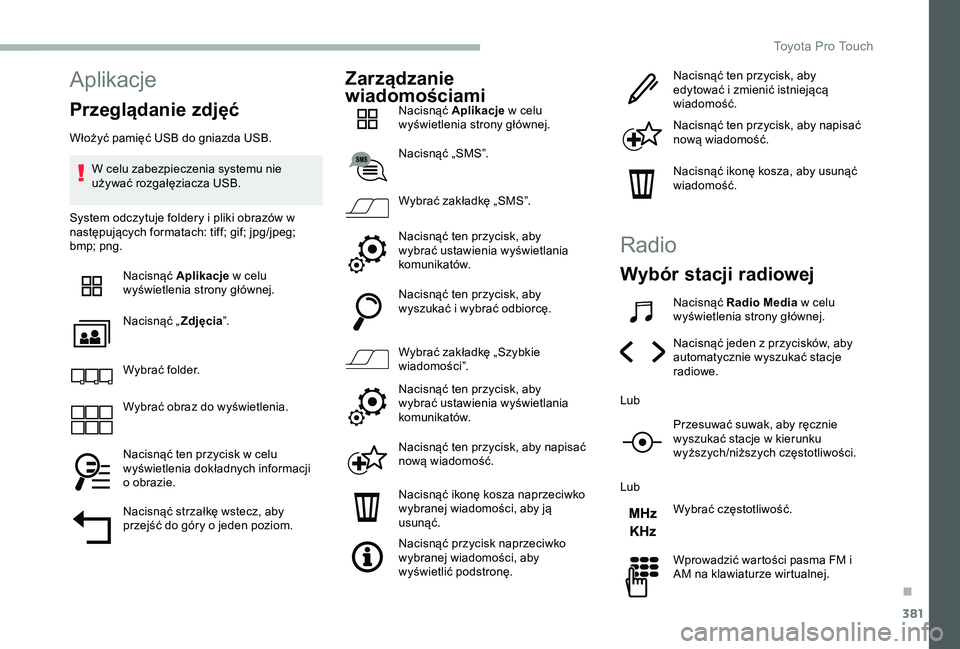
381
Aplikacje
Przeglądanie zdjęć
Włożyć pamięć USB do gniazda USB.
W celu zabezpieczenia systemu nie używać rozgałęziacza USB.
System odczytuje foldery i pliki obrazów w następujących formatach: tiff; gif; jpg/jpeg; bmp; png.
Nacisnąć Aplikacje w celu wyświetlenia strony głównej.
Nacisnąć „Zdjęcia”.
Wybrać folder.
Wybrać obraz do wyświetlenia.
Nacisnąć ten przycisk w celu wyświetlenia dokładnych informacji o obrazie.
Nacisnąć strzałkę wstecz, aby przejść do góry o jeden poziom.
Zarządzanie
wiadomościamiNacisnąć Aplikacje w celu wyświetlenia strony głównej.
Nacisnąć „SMS”.
Wybrać zakładkę „SMS”.
Nacisnąć ten przycisk, aby wybrać ustawienia wyświetlania komunikatów.
Nacisnąć ten przycisk, aby wyszukać i wybrać odbiorcę.
Wybrać zakładkę „Szybkie wiadomości”.
Nacisnąć ten przycisk, aby wybrać ustawienia wyświetlania komunikatów.
Nacisnąć ten przycisk, aby napisać nową wiadomość.
Nacisnąć ikonę kosza naprzeciwko wybranej wiadomości, aby ją usunąć.
Nacisnąć przycisk naprzeciwko wybranej wiadomości, aby wyświetlić podstronę.
Nacisnąć ten przycisk, aby edytować i zmienić istniejącą wiadomość.
Nacisnąć ten przycisk, aby napisać nową wiadomość.
Nacisnąć ikonę kosza, aby usunąć wiadomość.
Radio
Wybór stacji radiowej
Nacisnąć Radio Media w celu wyświetlenia strony głównej.
Nacisnąć jeden z przycisków, aby automatycznie wyszukać stacje radiowe.
Lub
Przesuwać suwak, aby ręcznie wyszukać stacje w kierunku wyższych/niższych częstotliwości.
Lub
Wybrać częstotliwość.
Wprowadzić wartości pasma FM i AM na klawiaturze wirtualnej.
.
Toyota Pro Touch
Page 382 of 430
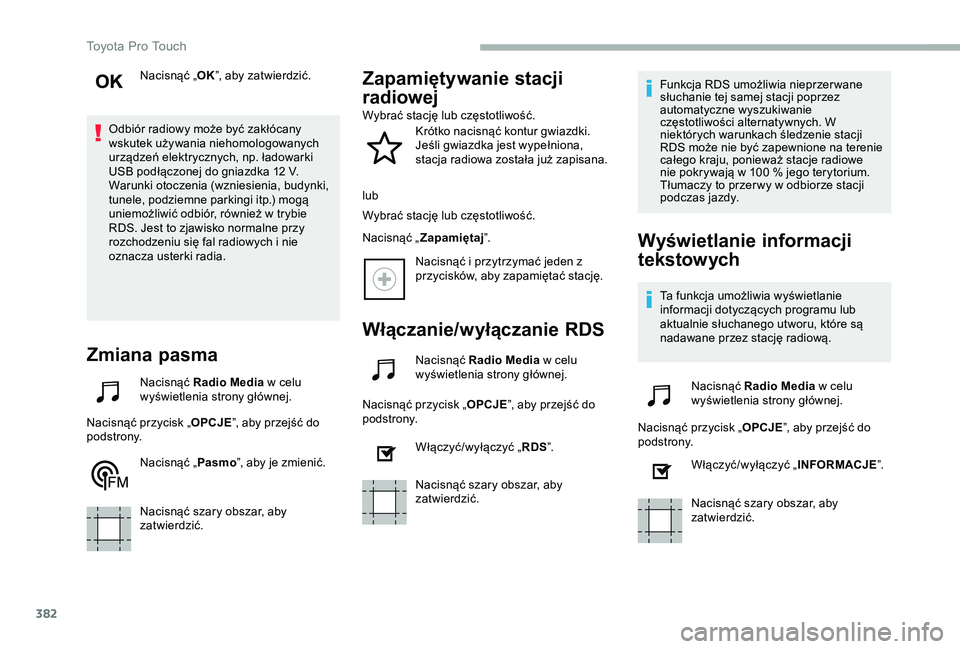
382
Nacisnąć „OK”, aby zatwierdzić.
Odbiór radiowy może być zakłócany wskutek używania niehomologowanych urządzeń elektrycznych, np. ładowarki USB podłączonej do gniazdka 12 V.Warunki otoczenia (wzniesienia, budynki, tunele, podziemne parkingi itp.) mogą uniemożliwić odbiór, również w trybie RDS. Jest to zjawisko normalne przy rozchodzeniu się fal radiowych i nie oznacza usterki radia.
Zmiana pasma
Nacisnąć Radio Media w celu wyświetlenia strony głównej.
Nacisnąć przycisk „OPCJE”, aby przejść do podstrony.
Nacisnąć „Pasmo”, aby je zmienić.
Nacisnąć szary obszar, aby zatwierdzić.
Zapamiętywanie stacji
radiowejWybrać stację lub częstotliwość.
Krótko nacisnąć kontur gwiazdki. Jeśli gwiazdka jest wypełniona, stacja radiowa została już zapisana.
lub
Wybrać stację lub częstotliwość.
Nacisnąć „Zapamiętaj”.
Nacisnąć i przytrzymać jeden z przycisków, aby zapamiętać stację.
Włączanie/wyłączanie RDS
Nacisnąć Radio Media w celu wyświetlenia strony głównej.
Nacisnąć przycisk „OPCJE”, aby przejść do podstrony.
Włączyć/wyłączyć „RDS”.
Nacisnąć szary obszar, aby zatwierdzić.
Funkcja RDS umożliwia nieprzer wane słuchanie tej samej stacji poprzez automatyczne wyszukiwanie częstotliwości alternatywnych. W niektórych warunkach śledzenie stacji RDS może nie być zapewnione na terenie całego kraju, ponieważ stacje radiowe nie pokrywają w 100 % jego terytorium. Tłumaczy to przer wy w odbiorze stacji podczas jazdy.
Wyświetlanie informacji
tekstowych
Ta funkcja umożliwia wyświetlanie informacji dotyczących programu lub aktualnie słuchanego utworu, które są nadawane przez stację radiową.
Nacisnąć Radio Media w celu wyświetlenia strony głównej.
Nacisnąć przycisk „OPCJE”, aby przejść do podstrony.
Włączyć/wyłączyć „INFORMACJE”.
Nacisnąć szary obszar, aby zatwierdzić.
Toyota Pro Touch
Page 383 of 430
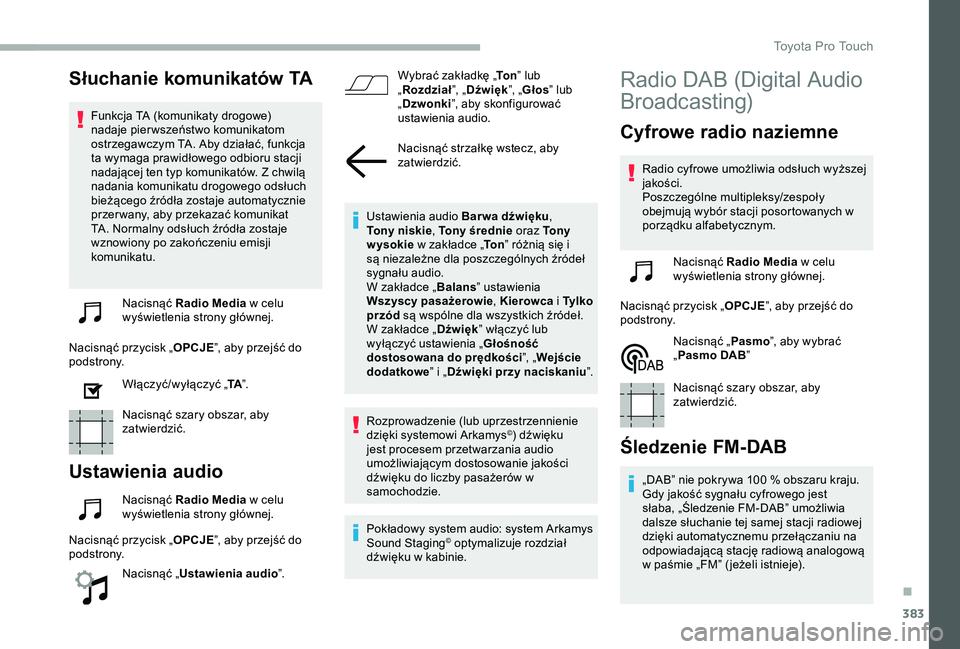
383
Słuchanie komunikatów TA
Funkcja TA (komunikaty drogowe) nadaje pier wszeństwo komunikatom ostrzegawczym TA. Aby działać, funkcja ta wymaga prawidłowego odbioru stacji nadającej ten typ komunikatów. Z chwilą nadania komunikatu drogowego odsłuch bieżącego źródła zostaje automatycznie przer wany, aby przekazać komunikat TA. Normalny odsłuch źródła zostaje wznowiony po zakończeniu emisji komunikatu.
Nacisnąć Radio Media w celu wyświetlenia strony głównej.
Nacisnąć przycisk „OPCJE”, aby przejść do podstrony.
Włączyć/wyłączyć „TA”.
Nacisnąć szary obszar, aby zatwierdzić.
Ustawienia audio
Nacisnąć Radio Media w celu wyświetlenia strony głównej.
Nacisnąć przycisk „OPCJE”, aby przejść do podstrony.
Nacisnąć „Ustawienia audio”.
Wybrać zakładkę „To n” lub „Rozdział”, „Dźwięk”, „Głos” lub „Dzwonki”, aby skonfigurować ustawienia audio.
Nacisnąć strzałkę wstecz, aby zatwierdzić.
Ustawienia audio Bar wa dźwięku, Tony niskie, Tony średnie oraz To n y wysokie w zakładce „To n” różnią się i są niezależne dla poszczególnych źródeł sygnału audio.W zakładce „Balans” ustawienia Wszyscy pasażerowie, Kierowca i Ty l k o przód są wspólne dla wszystkich źródeł.W zakładce „Dźwięk” włączyć lub wyłączyć ustawienia „Głośność dostosowana do prędkości”, „Wejście dodatkowe” i „Dźwięki przy naciskaniu”.
Rozprowadzenie (lub uprzestrzennienie dzięki systemowi Arkamys©) dźwięku jest procesem przetwarzania audio umożliwiającym dostosowanie jakości dźwięku do liczby pasażerów w samochodzie.
Pokładowy system audio: system Arkamys Sound Staging© optymalizuje rozdział dźwięku w kabinie.
Radio DAB (Digital Audio
Broadcasting)
Cyfrowe radio naziemne
Radio cyfrowe umożliwia odsłuch wyższej jakości.Poszczególne multipleksy/zespoły obejmują wybór stacji posortowanych w porządku alfabetycznym.
Nacisnąć Radio Media w celu wyświetlenia strony głównej.
Nacisnąć przycisk „OPCJE”, aby przejść do podstrony.
Nacisnąć „Pasmo”, aby wybrać „Pasmo DAB”
Nacisnąć szary obszar, aby zatwierdzić.
Śledzenie FM-DAB
„DAB” nie pokrywa 100 % obszaru kraju.Gdy jakość sygnału cyfrowego jest słaba, „Śledzenie FM-DAB” umożliwia dalsze słuchanie tej samej stacji radiowej dzięki automatycznemu przełączaniu na odpowiadającą stację radiową analogową w paśmie „FM” ( jeżeli istnieje).
.
Toyota Pro Touch
Page 384 of 430
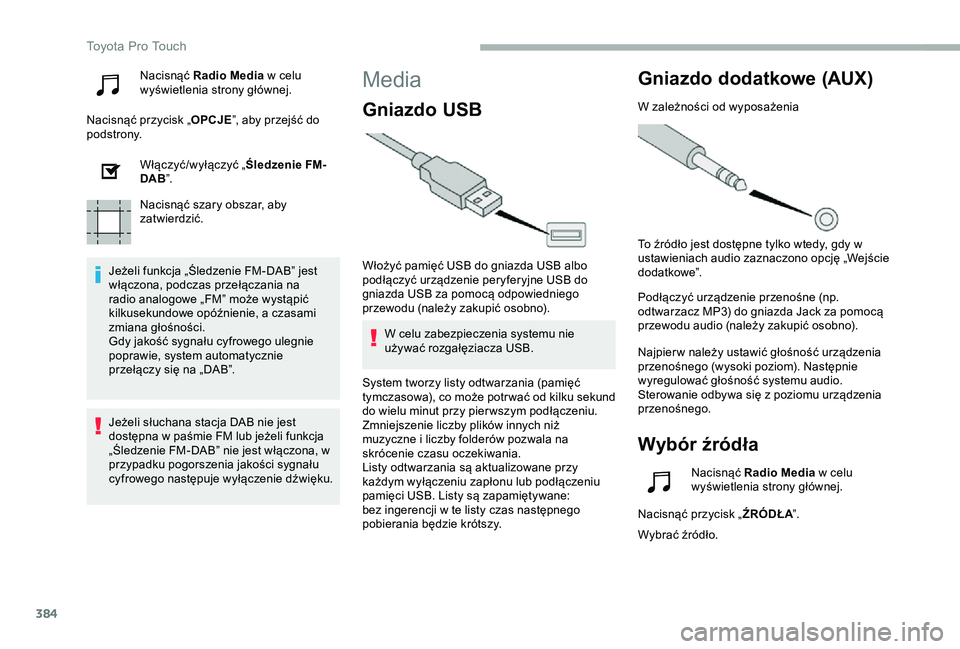
384
Nacisnąć Radio Media w celu wyświetlenia strony głównej.
Nacisnąć przycisk „OPCJE”, aby przejść do podstrony.
Włączyć/wyłączyć „Śledzenie FM-DAB”.
Nacisnąć szary obszar, aby zatwierdzić.
Jeżeli funkcja „Śledzenie FM-DAB” jest włączona, podczas przełączania na radio analogowe „FM” może wystąpić kilkusekundowe opóźnienie, a czasami zmiana głośności.Gdy jakość sygnału cyfrowego ulegnie poprawie, system automatycznie przełączy się na „DAB”.
Media
Gniazdo USB
Włożyć pamięć USB do gniazda USB albo podłączyć urządzenie peryferyjne USB do gniazda USB za pomocą odpowiedniego przewodu (należy zakupić osobno).
W celu zabezpieczenia systemu nie używać rozgałęziacza USB.
Gniazdo dodatkowe (AUX)
W zależności od wyposażenia
To źródło jest dostępne tylko wtedy, gdy w ustawieniach audio zaznaczono opcję „Wejście d o d at ko we”.
Podłączyć urządzenie przenośne (np. odtwarzacz MP3) do gniazda Jack za pomocą przewodu audio (należy zakupić osobno).
Najpier w należy ustawić głośność urządzenia przenośnego (wysoki poziom). Następnie wyregulować głośność systemu audio.Sterowanie odbywa się z poziomu urządzenia przenośnego.
Wybór źródła
Jeżeli słuchana stacja DAB nie jest dostępna w paśmie FM lub jeżeli funkcja „Śledzenie FM-DAB” nie jest włączona, w przypadku pogorszenia jakości sygnału cyfrowego następuje wyłączenie dźwięku.
System tworzy listy odtwarzania (pamięć tymczasowa), co może potr wać od kilku sekund do wielu minut przy pier wszym podłączeniu.Zmniejszenie liczby plików innych niż muzyczne i liczby folderów pozwala na skrócenie czasu oczekiwania.Listy odtwarzania są aktualizowane przy każdym wyłączeniu zapłonu lub podłączeniu pamięci USB. Listy są zapamiętywane: bez ingerencji w te listy czas następnego pobierania będzie krótszy.
Nacisnąć Radio Media w celu wyświetlenia strony głównej.
Nacisnąć przycisk „ŹRÓDŁA”.
Wybrać źródło.
Toyota Pro Touch
Page 385 of 430
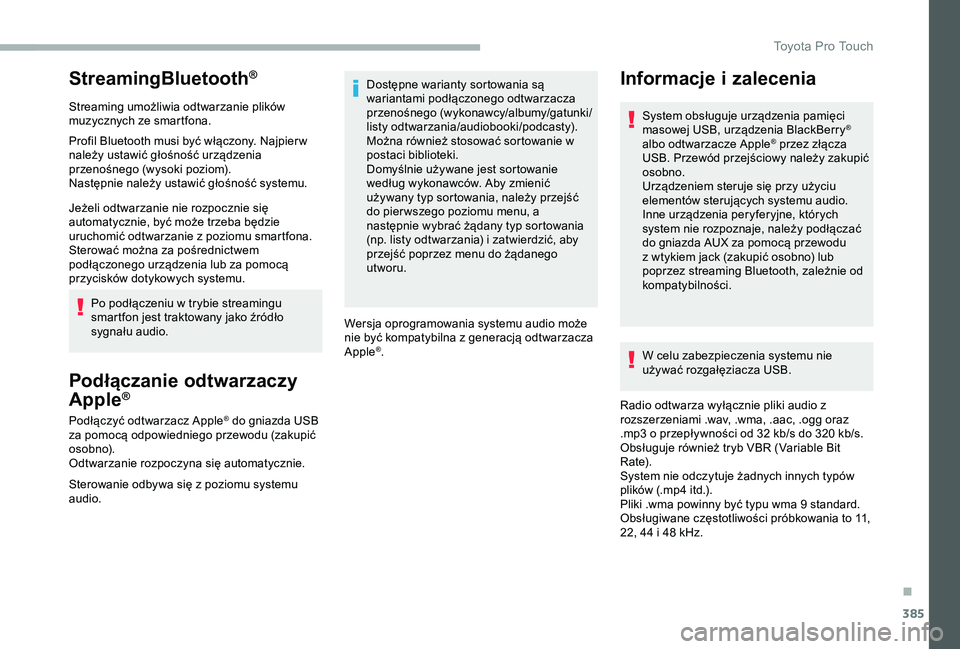
385
StreamingBluetooth®
Streaming umożliwia odtwarzanie plików muzycznych ze smartfona.
Profil Bluetooth musi być włączony. Najpier w należy ustawić głośność urządzenia przenośnego (wysoki poziom).Następnie należy ustawić głośność systemu.
Jeżeli odtwarzanie nie rozpocznie się automatycznie, być może trzeba będzie uruchomić odtwarzanie z poziomu smartfona.Sterować można za pośrednictwem podłączonego urządzenia lub za pomocą przycisków dotykowych systemu.
Po podłączeniu w trybie streamingu smartfon jest traktowany jako źródło sygnału audio.
Podłączanie odtwarzaczy
Apple®
Podłączyć odtwarzacz Apple® do gniazda USB za pomocą odpowiedniego przewodu (zakupić osobno).Odtwarzanie rozpoczyna się automatycznie.
Sterowanie odbywa się z poziomu systemu audio.
Dostępne warianty sortowania są wariantami podłączonego odtwarzacza przenośnego (wykonawcy/albumy/gatunki/listy odtwarzania/audiobooki/podcasty). Można również stosować sortowanie w postaci biblioteki.Domyślnie używane jest sortowanie według wykonawców. Aby zmienić używany typ sortowania, należy przejść do pier wszego poziomu menu, a następnie wybrać żądany typ sortowania (np. listy odtwarzania) i zatwierdzić, aby przejść poprzez menu do żądanego utworu.
Wersja oprogramowania systemu audio może nie być kompatybilna z generacją odtwarzacza Apple®.W celu zabezpieczenia systemu nie używać rozgałęziacza USB.
Radio odtwarza wyłącznie pliki audio z rozszerzeniami .wav, .wma, .aac, .ogg oraz .mp3 o przepływności od 32 kb/s do 320 kb/s.Obsługuje również tryb VBR (Variable Bit Rate).System nie odczytuje żadnych innych typów plików (.mp4 itd.).Pliki .wma powinny być typu wma 9 standard.Obsługiwane częstotliwości próbkowania to 11, 22, 44 i 48 kHz.
Informacje i zalecenia
System obsługuje urządzenia pamięci masowej USB, urządzenia BlackBerry® albo odtwarzacze Apple® przez złącza USB. Przewód przejściowy należy zakupić osobno.Urządzeniem steruje się przy użyciu elementów sterujących systemu audio.Inne urządzenia peryferyjne, których system nie rozpoznaje, należy podłączać do gniazda AUX za pomocą przewodu z wtykiem jack (zakupić osobno) lub poprzez streaming Bluetooth, zależnie od kompatybilności.
.
Toyota Pro Touch
Page 386 of 430
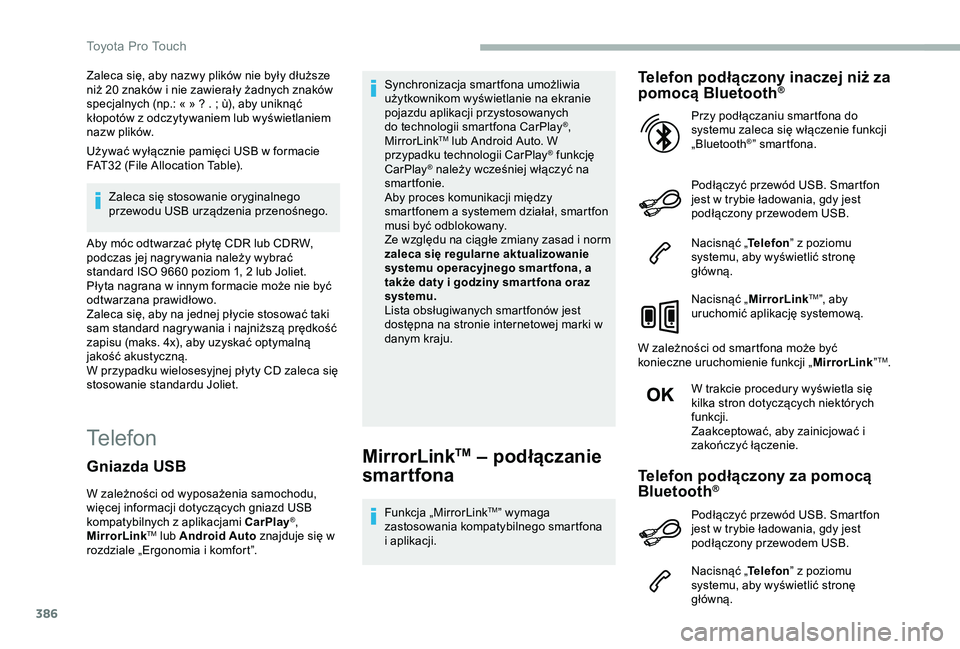
386
Zaleca się, aby nazwy plików nie były dłuższe niż 20 znaków i nie zawierały żadnych znaków specjalnych (np.: « » ? . ; ù), aby uniknąć kłopotów z odczytywaniem lub wyświetlaniem nazw plików.
Używać wyłącznie pamięci USB w formacie FAT32 (File Allocation Table).
Zaleca się stosowanie oryginalnego przewodu USB urządzenia przenośnego.
Aby móc odtwarzać płytę CDR lub CDRW, podczas jej nagrywania należy wybrać standard ISO 9660 poziom 1, 2 lub Joliet.Płyta nagrana w innym formacie może nie być odtwarzana prawidłowo.Zaleca się, aby na jednej płycie stosować taki sam standard nagrywania i najniższą prędkość zapisu (maks. 4x), aby uzyskać optymalną jakość akustyczną.W przypadku wielosesyjnej płyty CD zaleca się stosowanie standardu Joliet.
Telefon
MirrorLinkTM – podłączanie
smartfona
Funkcja „MirrorLinkTM” wymaga zastosowania kompatybilnego smartfona i aplikacji.
Telefon podłączony inaczej niż za pomocą Bluetooth®
Podłączyć przewód USB. Smartfon jest w trybie ładowania, gdy jest podłączony przewodem USB.
Nacisnąć „Telefon” z poziomu systemu, aby wyświetlić stronę główną.
Nacisnąć „MirrorLinkTM”, aby uruchomić aplikację systemową.
W zależności od smartfona może być konieczne uruchomienie funkcji „MirrorLink”TM.
W trakcie procedury wyświetla się kilka stron dotyczących niektórych funkcji.Zaakceptować, aby zainicjować i zakończyć łączenie.
Przy podłączaniu smartfona do systemu zaleca się włączenie funkcji „Bluetooth®” smartfona.
Telefon podłączony za pomocą Bluetooth®
Nacisnąć „Telefon” z poziomu systemu, aby wyświetlić stronę główną.
Gniazda USB
W zależności od wyposażenia samochodu, więcej informacji dotyczących gniazd USB kompatybilnych z aplikacjami CarPlay®, MirrorLinkTM lub Android Auto znajduje się w rozdziale „Ergonomia i komfort”.
Synchronizacja smartfona umożliwia użytkownikom wyświetlanie na ekranie pojazdu aplikacji przystosowanych do technologii smartfona CarPlay®, MirrorLinkTM lub Android Auto. W przypadku technologii CarPlay® funkcję CarPlay® należy wcześniej włączyć na smartfonie.Aby proces komunikacji między smartfonem a systemem działał, smartfon musi być odblokowany.Ze względu na ciągłe zmiany zasad i norm zaleca się regularne aktualizowanie systemu operacyjnego smar tfona, a także daty i godziny smar tfona oraz systemu.Lista obsługiwanych smartfonów jest dostępna na stronie internetowej marki w danym kraju.
Podłączyć przewód USB. Smartfon jest w trybie ładowania, gdy jest podłączony przewodem USB.
Toyota Pro Touch
Page 387 of 430

387
Nacisnąć przycisk „TEL”, aby wyświetlić podstronę.
Nacisnąć „MirrorLinkTM”, aby uruchomić aplikację systemową.
Po ustanowieniu połączenia wyświetla się strona z aplikacjami pobranymi wcześniej na smartfon i kompatybilnymi z technologią MirrorLinkTM.
Przy wyświetlaniu MirrorLinkTM dostęp do różnych źródeł muzycznych odbywa się za pomocą przycisków dotykowych na górnym pasku.Dostęp do menu systemu jest możliwy w każdej chwili za pomocą specjalnych przycisków.
W zależności od jakości sieci udostępnienie aplikacji wymaga pewnego czasu oczekiwania.
CarPlay® – podłączanie
smartfona
Podłączyć przewód USB. Smartfon jest w trybie ładowania, gdy jest podłączony przewodem USB.
Nacisnąć „Telefon” z poziomu systemu, aby wyświetlić inter fejs CarPlay ®.
Lub
Jeśli smartfon jest już podłączony za pomocą Bluetooth®.
Podłączyć przewód USB. Smartfon jest w trybie ładowania, gdy jest podłączony przewodem USB.
Nacisnąć „Telefon” z poziomu systemu, aby wyświetlić stronę główną.
Nacisnąć przycisk „TEL”, aby przejść do podstrony.
Nacisnąć „CarPlay”, aby wyświetlić interfejs CarPlay®.
Po podłączeniu przewodu USB funkcja CarPlay® wyłącza tryb Bluetooth® systemu.
Po odłączeniu i ponownym podłączeniu przewodu USB przy wyłączonym zapłonie system nie włączy automatycznie trybu Radio Media – należy ręcznie zmienić źródło.
W każdej chwili można przejść do nawigacji CarPlay® za pomocą przycisku Nawigacja systemu.
Telefon podłączony inaczej niż za pomocą Bluetooth®
Podłączyć przewód USB. Smartfon jest w trybie ładowania, gdy jest podłączony przewodem USB.
Nacisnąć „Telefon” z poziomu systemu, aby wyświetlić stronę główną.
Nacisnąć „Android Auto”, aby uruchomić aplikację systemową.
W zależności od smartfona może być konieczne uruchomienie funkcji „Android Auto”.
W trakcie procedury wyświetla się kilka stron dotyczących niektórych funkcji.Zaakceptować, aby zainicjować i zakończyć łączenie.
Funkcja „ Android Auto” wymaga kompatybilnego smartfona i aplikacji.
Podłączanie smartfona
Android Auto
Pobrać aplikację Android Auto na smartfon.
.
Toyota Pro Touch
Page 388 of 430
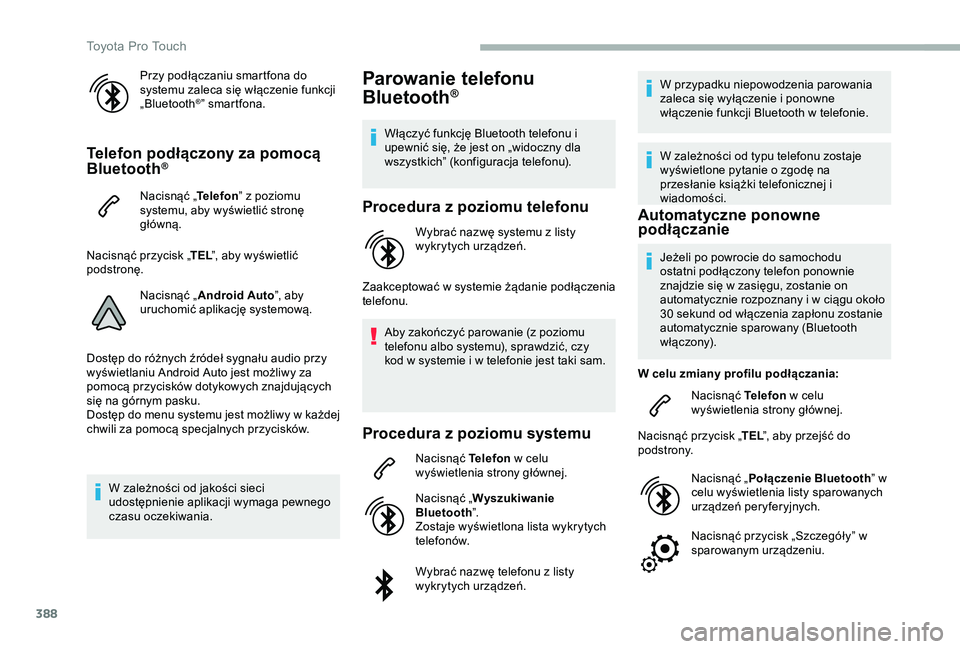
388
Przy podłączaniu smartfona do systemu zaleca się włączenie funkcji „Bluetooth®” smartfona.
Telefon podłączony za pomocą Bluetooth®
Nacisnąć „Telefon” z poziomu systemu, aby wyświetlić stronę główną.
Nacisnąć przycisk „TEL”, aby wyświetlić podstronę.
Nacisnąć „Android Auto”, aby uruchomić aplikację systemową.
Dostęp do różnych źródeł sygnału audio przy wyświetlaniu Android Auto jest możliwy za pomocą przycisków dotykowych znajdujących się na górnym pasku.Dostęp do menu systemu jest możliwy w każdej chwili za pomocą specjalnych przycisków.
W zależności od jakości sieci udostępnienie aplikacji wymaga pewnego czasu oczekiwania.
Parowanie telefonu
Bluetooth®
Włączyć funkcję Bluetooth telefonu i upewnić się, że jest on „widoczny dla wszystkich” (konfiguracja telefonu).
Procedura z poziomu telefonu
Wybrać nazwę systemu z listy wykrytych urządzeń.
Zaakceptować w systemie żądanie podłączenia telefonu.
Aby zakończyć parowanie (z poziomu telefonu albo systemu), sprawdzić, czy kod w systemie i w telefonie jest taki sam.
Procedura z poziomu systemu
Nacisnąć Telefon w celu wyświetlenia strony głównej.
Nacisnąć „Wyszukiwanie Bluetooth”.Zostaje wyświetlona lista wykrytych telefonów.
Wybrać nazwę telefonu z listy wykrytych urządzeń.
W przypadku niepowodzenia parowania zaleca się wyłączenie i ponowne włączenie funkcji Bluetooth w telefonie.
W zależności od typu telefonu zostaje wyświetlone pytanie o zgodę na przesłanie książki telefonicznej i wiadomości.
Automatyczne ponowne podłączanie
Jeżeli po powrocie do samochodu ostatni podłączony telefon ponownie znajdzie się w zasięgu, zostanie on automatycznie rozpoznany i w ciągu około 30 sekund od włączenia zapłonu zostanie automatycznie sparowany (Bluetooth włączony).
W celu zmiany profilu podłączania:
Nacisnąć Telefon w celu wyświetlenia strony głównej.
Nacisnąć przycisk „TEL”, aby przejść do podstrony.
Nacisnąć „Połączenie Bluetooth” w celu wyświetlenia listy sparowanych urządzeń peryferyjnych.
Nacisnąć przycisk „Szczegóły” w sparowanym urządzeniu.
Toyota Pro Touch
Page 389 of 430
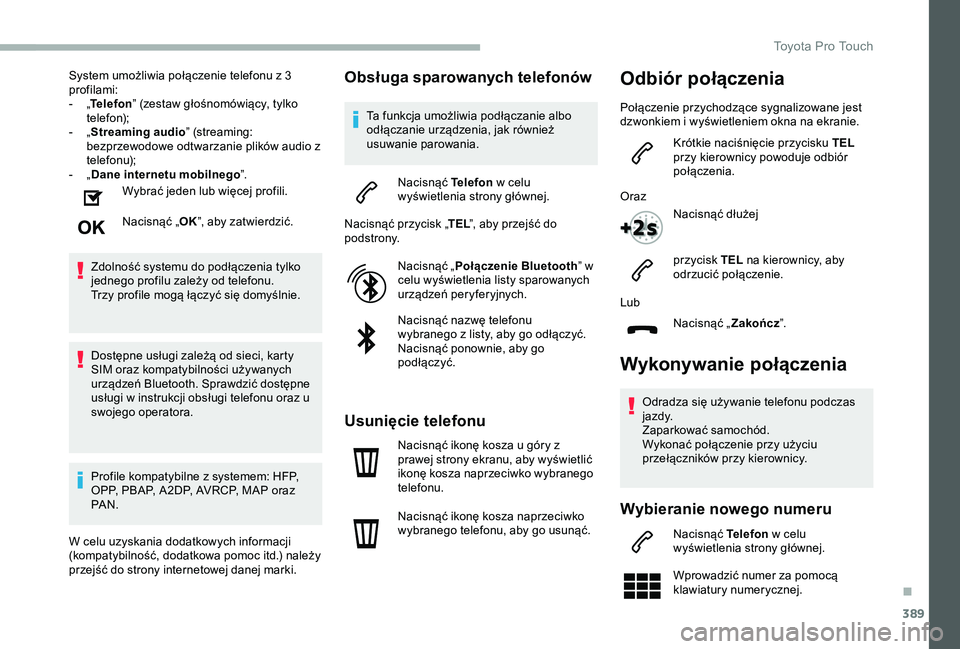
389
System umożliwia połączenie telefonu z 3 profilami:- „Telefon” (zestaw głośnomówiący, tylko telefon);- „Streaming audio” (streaming: bezprzewodowe odtwarzanie plików audio z telefonu);- „Dane internetu mobilnego”.
Wybrać jeden lub więcej profili.
Nacisnąć „OK”, aby zatwierdzić.
Zdolność systemu do podłączenia tylko jednego profilu zależy od telefonu.Trzy profile mogą łączyć się domyślnie.
Dostępne usługi zależą od sieci, karty SIM oraz kompatybilności używanych urządzeń Bluetooth. Sprawdzić dostępne usługi w instrukcji obsługi telefonu oraz u swojego operatora.
Profile kompatybilne z systemem: HFP, OPP, PBAP, A 2DP, AVRCP, MAP oraz PA N .
W celu uzyskania dodatkowych informacji (kompatybilność, dodatkowa pomoc itd.) należy przejść do strony internetowej danej marki.
Obsługa sparowanych telefonów
Ta funkcja umożliwia podłączanie albo odłączanie urządzenia, jak również usuwanie parowania.
Nacisnąć Telefon w celu wyświetlenia strony głównej.
Nacisnąć przycisk „TEL”, aby przejść do podstrony.
Nacisnąć „Połączenie Bluetooth” w celu wyświetlenia listy sparowanych urządzeń peryferyjnych.
Nacisnąć nazwę telefonu wybranego z listy, aby go odłączyć.Nacisnąć ponownie, aby go podłączyć.
Usunięcie telefonu
Nacisnąć ikonę kosza u góry z prawej strony ekranu, aby wyświetlić ikonę kosza naprzeciwko wybranego telefonu.
Nacisnąć ikonę kosza naprzeciwko wybranego telefonu, aby go usunąć.
Wykonywanie połączenia
Odradza się używanie telefonu podczas j a zd y.Zaparkować samochód.Wykonać połączenie przy użyciu przełączników przy kierownicy.
Wybieranie nowego numeru
Nacisnąć Telefon w celu wyświetlenia strony głównej.
Wprowadzić numer za pomocą klawiatury numerycznej.
Lub
Nacisnąć „Zakończ”.
Odbiór połączenia
Połączenie przychodzące sygnalizowane jest dzwonkiem i wyświetleniem okna na ekranie.
Krótkie naciśnięcie przycisku TEL przy kierownicy powoduje odbiór połączenia.
Oraz
Nacisnąć dłużej
przycisk TEL na kierownicy, aby odrzucić połączenie.
.
Toyota Pro Touch
Page 390 of 430
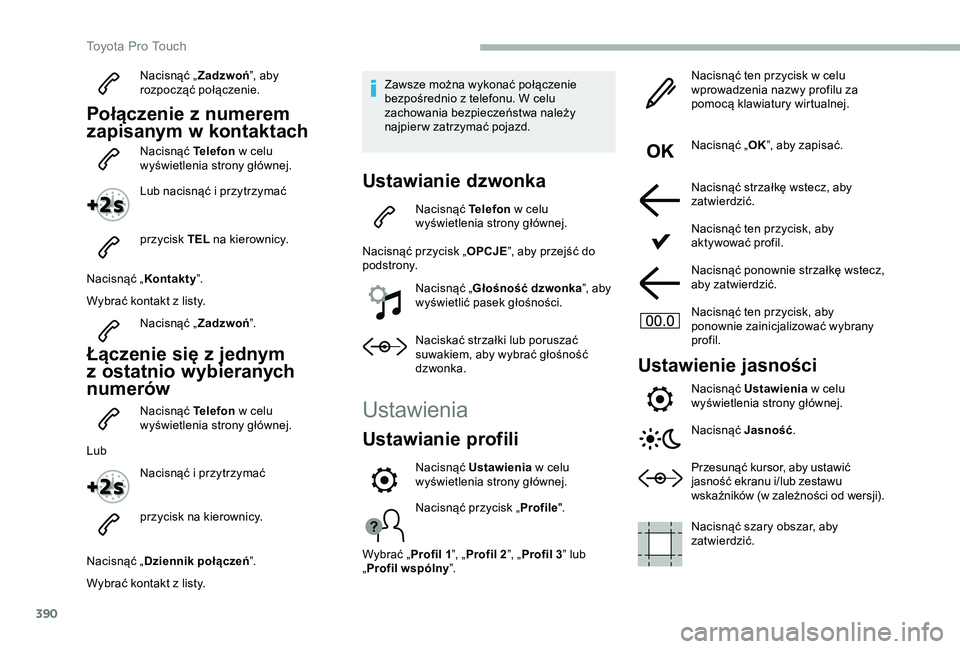
390
Nacisnąć „Zadzwoń”, aby rozpocząć połączenie.
Połączenie z numerem
zapisanym w kontaktach
Nacisnąć Telefon w celu wyświetlenia strony głównej.
Lub nacisnąć i przytrzymać
przycisk TEL na kierownicy.
Nacisnąć „Kontakty”.
Wybrać kontakt z listy.
Nacisnąć „Zadzwoń”.
Łączenie się z jednym
z ostatnio wybieranych
numerów
Nacisnąć Telefon w celu wyświetlenia strony głównej.
Lub
Nacisnąć i przytrzymać
przycisk na kierownicy.
Nacisnąć „Dziennik połączeń”.
Wybrać kontakt z listy.
Zawsze można wykonać połączenie bezpośrednio z telefonu. W celu zachowania bezpieczeństwa należy najpier w zatrzymać pojazd.
Ustawianie dzwonka
Nacisnąć Telefon w celu wyświetlenia strony głównej.
Nacisnąć przycisk „OPCJE”, aby przejść do podstrony.
Nacisnąć „Głośność dzwonka”, aby wyświetlić pasek głośności.
Naciskać strzałki lub poruszać suwakiem, aby wybrać głośność dzwonka.
Ustawienia
Ustawianie profili
Nacisnąć przycisk „Profile".
Wybrać „Profil 1”, „Profil 2”, „Profil 3” lub „Profil wspólny”.
Nacisnąć ten przycisk w celu wprowadzenia nazwy profilu za pomocą klawiatury wirtualnej.
Nacisnąć „OK”, aby zapisać.
Nacisnąć strzałkę wstecz, aby zatwierdzić.
Nacisnąć ten przycisk, aby aktywować profil.
Nacisnąć ponownie strzałkę wstecz, aby zatwierdzić.
Nacisnąć ten przycisk, aby ponownie zainicjalizować wybrany profil.
Ustawienie jasności
Nacisnąć Ustawienia w celu wyświetlenia strony głównej.
Nacisnąć Jasność.
Przesunąć kursor, aby ustawić jasność ekranu i/lub zestawu wskaźników (w zależności od wersji).
Nacisnąć szary obszar, aby zatwierdzić.
Nacisnąć Ustawienia w celu wyświetlenia strony głównej.
Toyota Pro Touch